 Importer les données EDR
Importer les données EDR
Une Event Data Recorder (EDR), également appelée « boîte noire », fournit des points de données solides qui peuvent être extraits, générés et importés dans FARO Zone 3D. Utilisez les points de données pour aider à déterminer les détails du véhicule à proximité du moment de l'accident.
Cette fonctionnalité est construite autour de l’outil Bosch CDR , qui prend en charge la plupart des véhicules 2016 et plus récents. Cet outil permet de récupérer les données d’un EDR véhicule impliqué dans un accident. Le matériel et les logiciels de l’outil CDR permettent d’imager, de télécharger ou de récupérer EDR des données à partir de véhicules.
Certains EDR systèmes surveillent la vitesse du véhicule sur toute sa longueur, mais pas l’élan latéral. Pour créer une vue complète d’un accident, les analystes examinent l’élan, l’énergie et les dommages causés par l’écrasement, en comparant leurs estimations de vitesse au nombre rapporté par le EDR.
EDR Peut être utilisé dans le cadre d’un litige pour des incidents liés à la circulation, mais l’objectif principal d’un EDR est d’améliorer la sécurité du conducteur, et non pour les données utilisées dans la reconstitution des accidents. Veuillez tenir compte des limites des EDR données pour déterminer la cause des événements de circulation.
Pour importer des EDR données :
-
Sélectionnez un véhicule, ou placez un véhicule dans le dessin.
-
Dans le ruban Animation, sélectionnez la flèche déroulante Importer des données d'animation, puis choisissez EDR.
-
Vous pouvez effectuer l'une des étapes suivantes :
-
S’il existe un EDR fichier de données pour le véhicule, cliquez sur Ouvrir, accédez au fichier, puis ouvrez-le en double-cliquant dessus. Les champs de la EDR boîte de dialogue Importer sont mis à jour pour refléter les données du fichier. Si vous avez utilisé un fichier de EDR données, passez à l’étape 7.
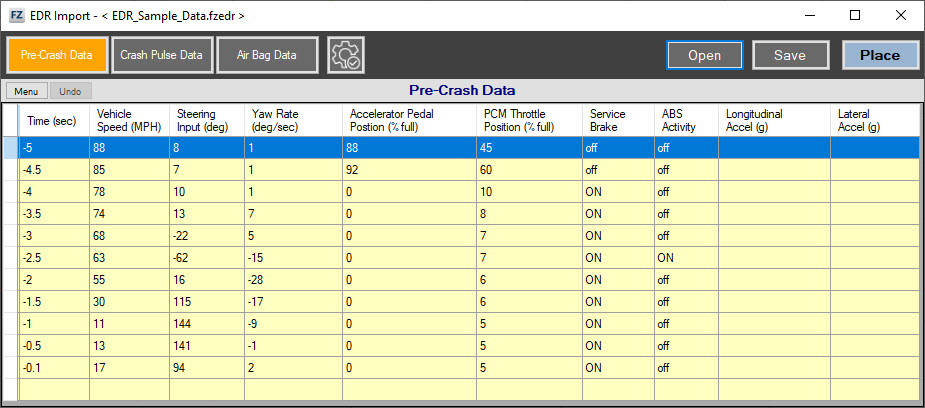
-
S’il n’existe aucun EDR fichier de données, recherchez le rapport d’incident (PDF ou CSV). Entrez les EDR données manuellement ou exportez le rapport dans un format de feuille de calcul à partir duquel vous pouvez coller les données de la colonne dans FARO Zone 3D. Voici des exemples de tableaux de données PDF et CSV de l’outil CDR Pre-Crash.

-
-
Vous pouvez effectuer l'une des étapes suivantes :
-
S’il existe un EDR fichier de données pour le véhicule, cliquez sur Ouvrir, accédez au fichier, puis ouvrez-le en double-cliquant dessus. Les champs de la EDR boîte de dialogue Importer sont mis à jour pour refléter les données du fichier. Si vous avez utilisé un fichier de EDR données, passez à l’étape 7.
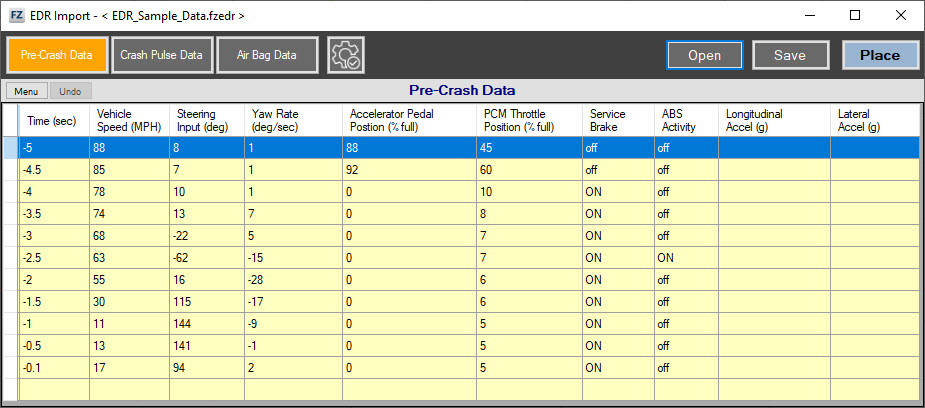
-
S’il n’existe aucun EDR fichier de données, recherchez le rapport d’incident (PDF ou CSV). Entrez les EDR données manuellement ou exportez le rapport dans un format de feuille de calcul à partir duquel vous pouvez coller les données de la colonne dans FARO Zone 3D. Voici des exemples de tableaux de données PDF et CSV de l’outil CDR Pre-Crash.

-
-
Entrez les données pré-crash (obligatoire). Si vous ne saisissez que des données antérieures à l’accident, ouvrez les options EDR et sélectionnez Animation avant l’écrasement uniquement.
-
Temps (sec)
-
Vitesse du véhicule (MPH)
-
Entrée de la direction (degré)
-
Vitesse de lacet (deg/sec)
-
Position de la pédale d'accélérateur(%)
-
PCM Position du papillon des gaz (%)
-
Frein de service (marche/arrêt)
-
Activité de l'ABS (On/Off)
-
Accélération longitudinale (g)
-
Accélération latérale (g)
-
-
Entrez les données Crash Pulse , si elles sont disponibles.
-
Temps (ms)
-
Delta-Vlongitudinal (MPH)
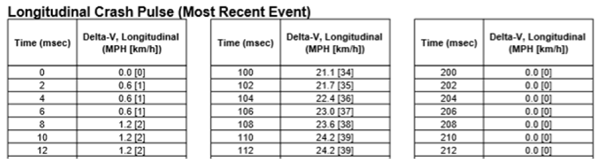
-
Delta-V latéral (MPH)
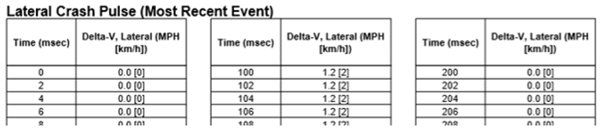
-
Données de déploiement des coussins gonflables: facultatif, mais si vous entrez des valeurs, le tableau de bord EDR indique quand les coussins gonflables se sont déployés.
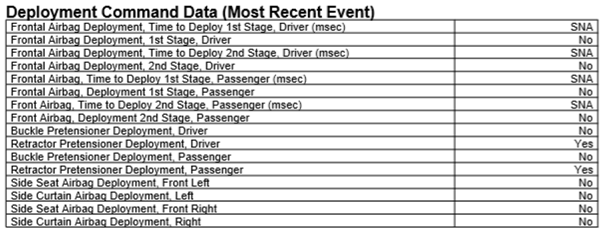
-
-
Cliquez sur
 EDR Options pour configurer des options supplémentaires.
EDR Options pour configurer des options supplémentaires.
|
Sélectionnez cette option si vous n'avez besoin que d'une animation pré-crash. Lorsque cette option est sélectionnée, il n'est pas nécessaire d'inclure des informations dans les données d'impulsion de collision. Les véhicules plus récents enregistrent les données précollision à des intervalles de 0,1 seconde, tandis que les véhicules plus anciens enregistrent des données précollision à des intervalles de 0,5 seconde. Des intervalles plus petits recréent plus précisément le chemin d’animation, mais le grand nombre de valeurs encombre la vue. Toutes les valeurs rendent difficile la visualisation du chemin et l’analyse temps-distance. Utilisez Afficher KEP tous les x pour remplacer la valeur par un nombre de points d’événement plus gérable.
|
|
|
Direction dans le sens des aiguilles d'une montre avec une entrée positive |
La plupart des véhicules ont une direction dans le sens inverse des aiguilles d'une montre avec une entrée positive. Sélectionnez cette option si vous configurez les données pour un véhicule dont la direction est à droite. |
|
Sélectionnez l'une des options suivantes dans la liste déroulante :
|
|
|
Angle incrémentiel du volant |
La plupart des véhicules ont une direction incrémentale. Désélectionnez cette option pour les véhicules dont l'angle du volant est absolu. |
-
(Facultatif) Cliquez sur Enregistrer pour enregistrer le fichier de données en vue d’une EDR utilisation ultérieure. Le fichier est enregistré avec l'extension .fzedr.
-
Cliquez sur Placer pour créer le chemin d’animation EDR . La EDR boîte de dialogue Importer se ferme
-
Placez le point d'ancrage de la trajectoire d'animation au point de collision, faites pivoter la trajectoire d'animation pour qu'elle corresponde à la marque d'évidence.
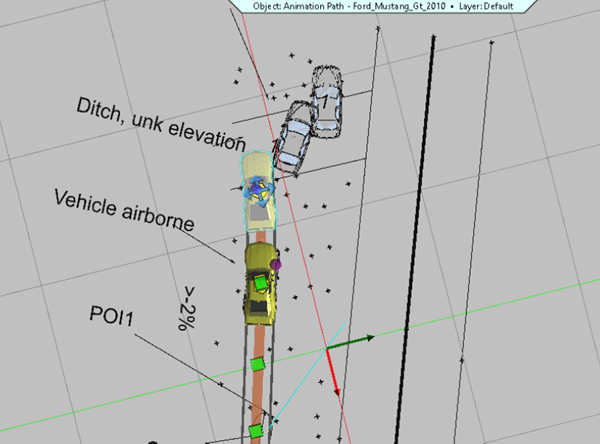
-
Exécutez l'animation pour revoir l'action. Visualisez les données dans l'affichage HUD du tableau de bord.
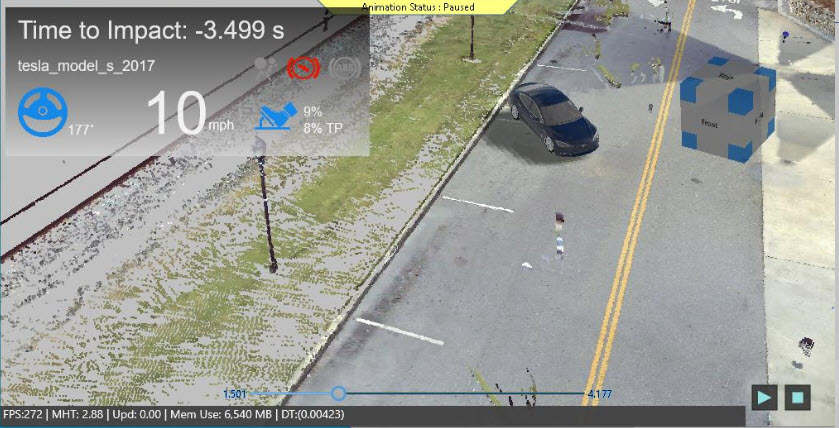
Vous pouvez afficher jusqu’à deux EDR tableaux de bord. Chacun EDR contient des données différentes, de sorte que les tableaux de bord affichent les données fournies.
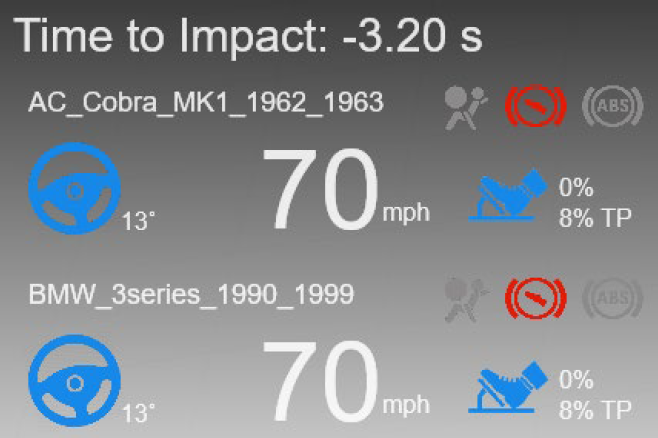
Repositionnez un tableau de bord dans un EDR autre coin de l’écran en pointant sur un coin, puis en cliquant et en faisant glisser le tableau de bord vers le coin.

